海報列印
您可以放大某一個頁面的列印資料,並在多張紙上列印該資料。將列印出來的紙張拼湊在一起時,就可列印諸如海報的大型尺寸。
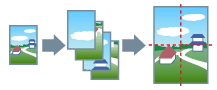
1.
顯示「基本設定」或「頁面設定」標籤。
2.
選擇「版面配置」→「海報「1 x 2」」/「海報「N x N」」(N = 2、3 或 4)。
1 x 2 和 N x N 代表要將列印資料分開並列印的紙張張數。例如,「海報「2 x 2」」總共會將列印資料分為 4 頁(2 頁垂直 x 2 頁水平)列印。
3.
列印邊線或剪挖圖案/邊界,或僅列印指定頁面時,按一下「海報詳細設定」。
如需「N 合 1」的說明,請參考「已縮小的尺寸配置」。
關於此功能
無法與此功能搭配使用的功能
「頁面設定」標籤 → 「手動縮放」/「水印」/「頁面順序」
「基本設定」標籤→「手動縮放」/「頁面順序」
「完稿」標籤 →「折疊」→「騎馬釘折疊」
「裝置設定」標籤 → 「來自應用程式的 PS 輸出」 → 「開」
輸出頁面的順序
使用「列印面向上」設定時:從左上方向右移動
使用「列印面向下」設定時:從右下方向左移動
參考資料
已設定「雙面列印」時,無法選取「海報列印」。如需關於切換雙面列印與單面列印的詳細資料,請參閱單面列印和雙面列印。